¡5 DÍAS LÍMITE!
Del 10 al 14 de Abril
Cursos SAP Business One al 50% de descuento
Días
Horas
Mins
La última vez que explicamos un proceso en Alfresco, la solución de Gestión Documental definitiva para las empresas, lo hicimos sobre cómo personalizar e iniciar sesión en este ECM paso a paso.

La última vez que explicamos un proceso en Alfresco, la solución de Gestión Documental definitiva para las empresas, lo hicimos sobre cómo personalizar e iniciar sesión en este ECM paso a paso.
Para seguir un cierto orden, hoy tocaría explicarte cómo editar tu perfil de usuario y mostrar el panel de inicio personal en Alfresco.
Como hemos comentado en multitud de ocasiones, Alfresco es un excelente gestor documental que nos va a ofrecer muchísimos beneficios para nuestra empresa o negocio, y más en estos tiempos del Coronavirus COVID-19. Pero para que podamos sacarle el máximo partido y potencial, es necesario que conozcamos cada uno de sus elementos/secciones y procesos y así poder realizarlos paso a paso.
Y uno de ellos es justamente el que mencionábamos antes: el perfil de usuario y el panel de inicio.
Para acceder a tu perfil de usuario, tienes primero que hacer click en tu nombre en la parte superior derecha de la pantalla. Se desplegará un menú desde el cual tendrá acceso a varias opciones, como editar su perfil.
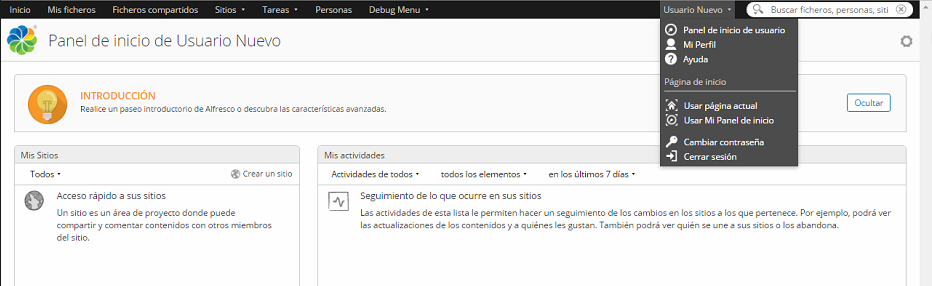
Desde la página «Mi Perfil» podrás visualizar tus datos personales y editar los mismos, información sobre los sitios a los que pertenece, etcétera.
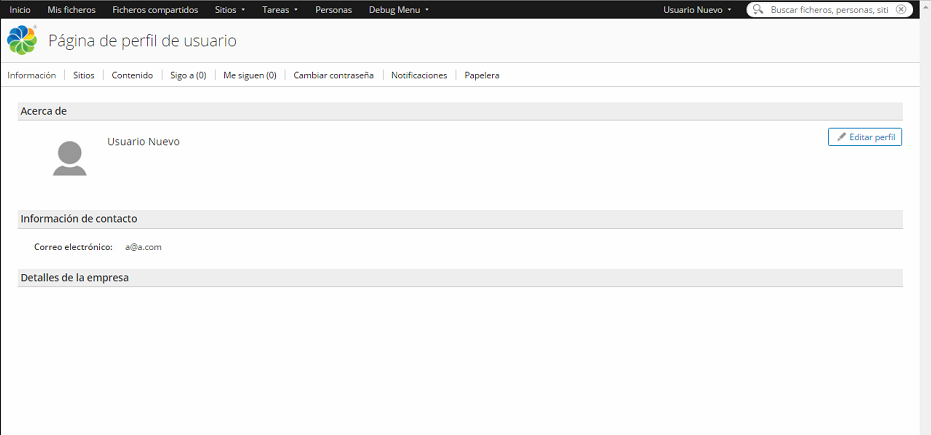
Los elementos del menú serían los siguientes:
En el menú información tenemos el botón Editar perfil, en el cual podrás editar tu datos personales:
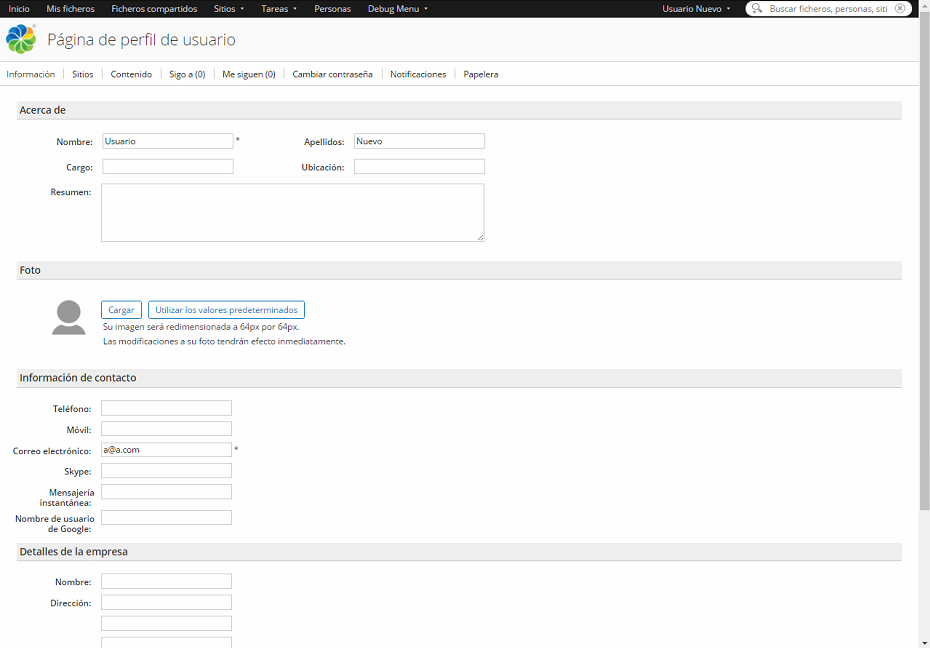
Así como cada usuario dispone de su panel de inicio personal, cada sitio también dispone de un Panel de Inicio compuesto por varios paneles o dashlets, que muestran información del sitio y de las actividades realizadas en el mismo. Algunos de estos dashlets son:
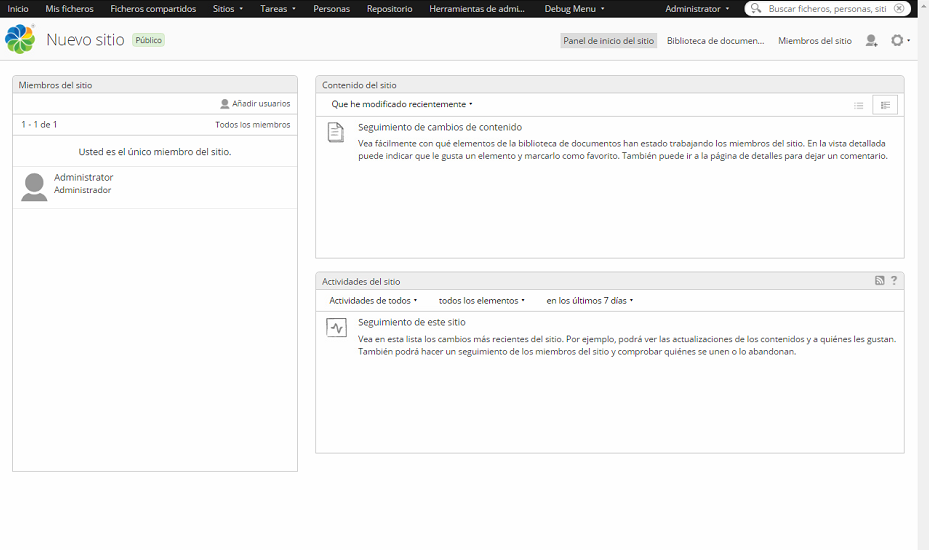
Muy interesante comentar que se pueden agregar y quitar dashlets, así como distribuirlos de forma personalizada, de la misma forma que se hace en el panel de inicio del usuario. Si quieres acceder a este apartado debes seleccionar el botón Personalizar el panel de inicio, en la esquina superior derecha de la pantalla, el cual también te permite cambiar la apariencia del sitio y agregar herramientas (wiki, blog, foros, etc).
Con nuestra newsletter recibirás guías, consejos de expertos y estrategias que impulsarán tu carrera y tus proyectos.
Del 10 al 14 de Abril
Cursos SAP Business One al 50% de descuento